Apple уже давно попереджає користувачів та розробників macOS про припинення 32-розрядної підтримки програмного забезпечення. З macOS Catalina (macOS 10.15) кінець насправді тут.
Як це вплине на вас? Це насправді залежить від типу програм, програмного забезпечення та обладнання, які ви використовуєте на своєму Mac. Читайте далі, щоб дізнатися, що вам потрібно знати.
32-розрядні програми
Не потрапляючи в бур’яни з технічними деталями тут, більше бітів насправді просто означає кращу продуктивність для комп’ютера. Через це перехід від 32-розрядного до 64-розрядного програмного забезпечення є закономірним. І Apple працює на ньому протягом останніх кількох років.
Apple почала вимагати, щоб усі подання та оновлення програм Mac App Store були 64-розрядними ще в 2018 році. Також вона почала попереджати користувачів, що Mojave буде останнім оновленням macOS, яке підтримуватиме 32-розрядне програмне забезпечення.
По суті, це означає, що 32-розрядна програма просто не працює в macOS Catalina . Це не буде повільно, мляво або призведе до попередження - 32-розрядні програми просто не запускатимуться і не відкриватимуться.

На які програми це впливає?
Через повільний перехід Apple на 64-розрядне програмне забезпечення є велика ймовірність того, що більшість програм на вашому Mac вже оновлені, щоб врахувати це. Але тут буде кілька винятків.
Великим винятком є програми, які не надходять із магазину Mac App Store. Хоча існує безліч 64-розрядних програм, що не належать до App Store, є, ймовірно, досить багато інших програм, які не оновлювались.
Також є велика ймовірність того, що програми, які ви встановлювали раніше, але не оновлювались деякий час, залишаються 32-розрядними. На підставі нашого дослідження є деякі програми та програмне забезпечення Adobe та Microsoft, які потрібно оновити до 64-розрядних вручну.
Останнє оновлення для цих програм, ймовірно, буде 64-розрядним, якщо розробник їх не відмовився.
macOS Catalina та сторонні аксесуари
Зі загальних звітів користувачів, багато сторонніх драйверів для клавіатури, миші та принтера також є 32-розрядними. Це може спричинити деякі основні проблеми сумісності, якщо ви використовуєте зовнішні комп’ютерні аксесуари, подібні цим.
Насправді саме ці периферійні драйвери можуть просто викликати найбільший головний біль. Ці сторонні аксесуари просто перестануть працювати після оновлення до macOS Catalina. Ось кілька прикладів.
macOS Catalina та принтер / сканер:
Краще зачекати, поки драйвери з’являться до 10.15, принаймні для ваших принтерів. Більшість виробників принтерів оновлюють своє програмне забезпечення, тому проблема не повинна виникати. Якщо драйвер сканера не оновлений, можливо, доведеться дослідити сторонні програми для сканування, такі як VueScan.
клавіатура macOS Catalina та Logitech:
Logitech зазвичай надає оновлені драйвери пристроїв. Ви можете перевірити на їх сторінці підтримки та завантажити 64-розрядний драйвер. Це повинно допомогти уникнути будь-яких проблем із macOS Catalina.
Як перевірити наявність 32-розрядних програм на моєму Mac?
 Старі програми Microsoft більше не працюватимуть і потребуватимуть оновлення.
Старі програми Microsoft більше не працюватимуть і потребуватимуть оновлення.
За замовчуванням macOS надішле вам діалогове вікно, якщо ви спробуєте відкрити 32-розрядну програму в macOS Mojave. У спливаючому вікні буде сказано, що програма "не оптимізована для вашого Mac" або щось подібне.
Ви також можете перевірити свої програми на 64-розрядну сумісність вручну, виконавши такі дії.
- Клацніть на у верхньому лівому куті рядка меню.
- Виберіть Про цей Mac.
- Клацніть на системний звіт… кнопку під специфікаціями вашого Mac.
 Використовуйте системний звіт, щоб детально вивчити програми, що працюють на вашому MacBook
Використовуйте системний звіт, щоб детально вивчити програми, що працюють на вашому MacBook - У цьому наступному вікні прокрутіть вниз, поки на бічній панелі не з’явиться розділ Програмне забезпечення.
- Клацніть на опцію Програми в розділі Програмне забезпечення.
- Це ваш список програм. Ви можете переміщатися, прокручуючи, використовуючи клавіші зі стрілками або набираючи перші літери програми.
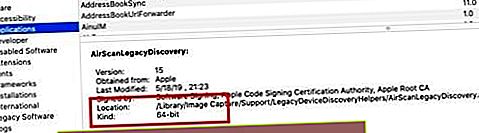 Цей звіт покаже вам 32-бітові програми, коли ви працюєте в Mojave чи інших попередніх версіях macOS.
Цей звіт покаже вам 32-бітові програми, коли ви працюєте в Mojave чи інших попередніх версіях macOS.
Опинившись у цьому списку, натисніть будь-яку програму. Ви повинні побачити розділ під назвою “64-біт (Intel)”. Поруч з цим є так, або ні. Так, означає, що програма є 64-розрядною, Ні означає, що програма є 32-розрядною і потребує оновлення.
Які у мене варіанти?
Спочатку слід оновити всі свої програми до 64-розрядних, перш ніж намагатись встановити macOS Catalina. Як правило, ви можете знайти оновлення програми, шукаючи веб-сторінку програми або в самій програмі.
Якщо у вас є критично важлива програма, драйвер або інша програма, яка все ще є 32-розрядною, і вона не має оновлення, у вас є лише пара варіантів.
- Зверніться до розробника . Якщо немає доступного 64-розрядного оновлення, зв’яжіться з розробником, щоб дізнатись, чи оновлення триває, чи вони взагалі планують навіть оновити до 64-розрядного.
- Знайдіть альтернативи . Можливо, вам просто знадобиться знайти нові 64-розрядні програми. Подібним чином, можливо, вам доведеться відмовитись від поточної клавіатури, миші або принтера на користь новіших моделей, які мають 64-розрядні драйвери. Інший варіант - шукати драйвери пристроїв для ваших аксесуарів у проектах з відкритим кодом. CUPS.org має перелік ресурсів (Відкриті ресурси для друку, розроблені Apple). Ви також можете перевірити наявність драйверів з відкритим кодом на Gimp-print.
- Дотримуйтесь macOS Mojave . Якщо у вас є “критично важливе” програмне або апаратне забезпечення, яке не буде оновлено, то ваш останній варіант - уникнути macOS Catalina. Однак це не рекомендується, оскільки новіші версії macOS мають кращі функції безпеки та інші переваги.
Перш ніж завантажувати та встановлювати macOS Catalina, перевірте всі 32-розрядні програми, які зараз працюють на вашому MacBook. Можливо, вам доведеться оновити Microsoft Office до 64-розрядної версії разом з іншими програмами. Також існує ймовірність того, що ваші принтери або стороння клавіатура можуть не працювати.
Ми сподіваємось, що ця стаття виявилася Вам корисною! Будь ласка, повідомте нам, якщо у вас є якісь запитання чи коментарі.

 Використовуйте системний звіт, щоб детально вивчити програми, що працюють на вашому MacBook
Використовуйте системний звіт, щоб детально вивчити програми, що працюють на вашому MacBook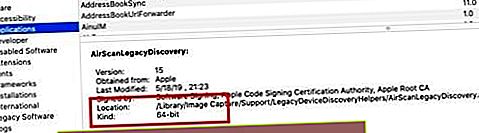 Цей звіт покаже вам 32-бітові програми, коли ви працюєте в Mojave чи інших попередніх версіях macOS.
Цей звіт покаже вам 32-бітові програми, коли ви працюєте в Mojave чи інших попередніх версіях macOS.
